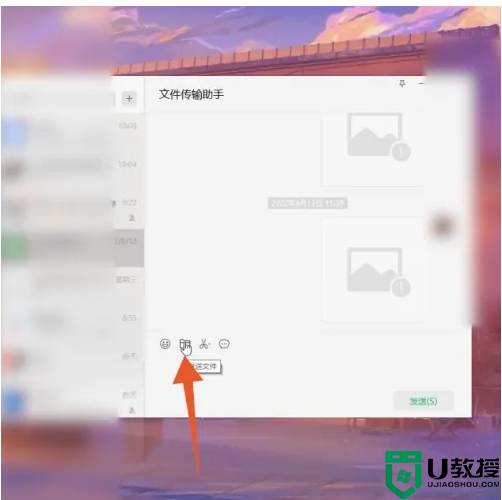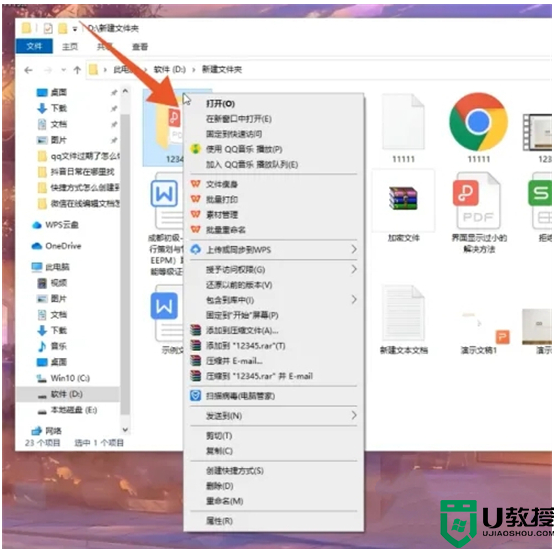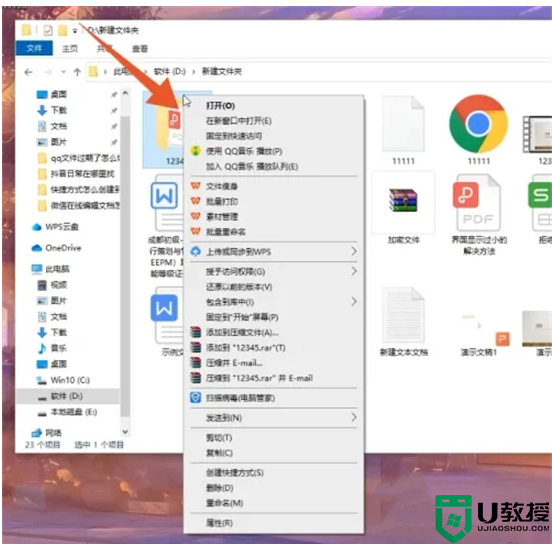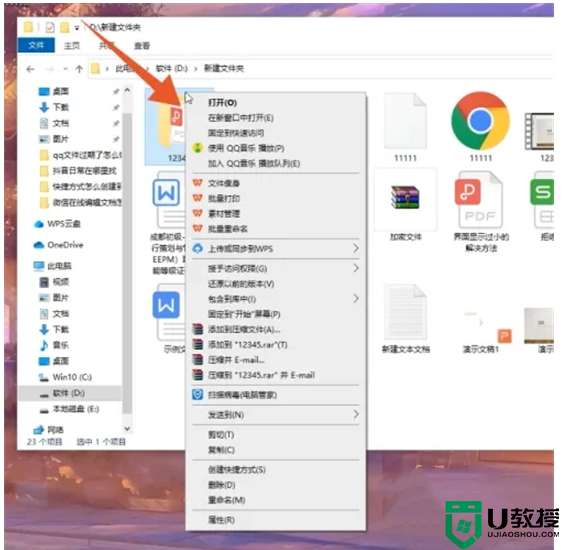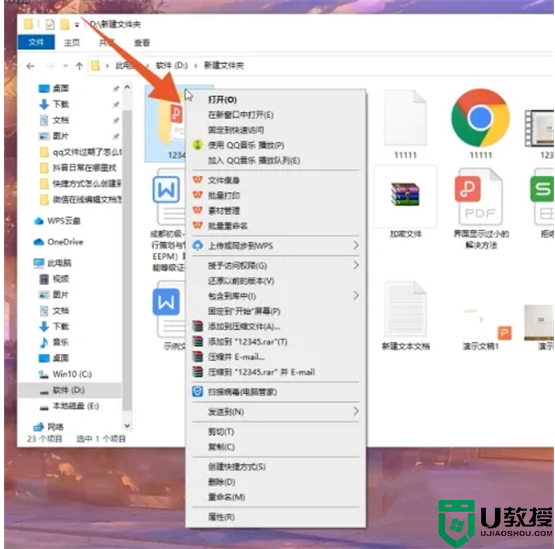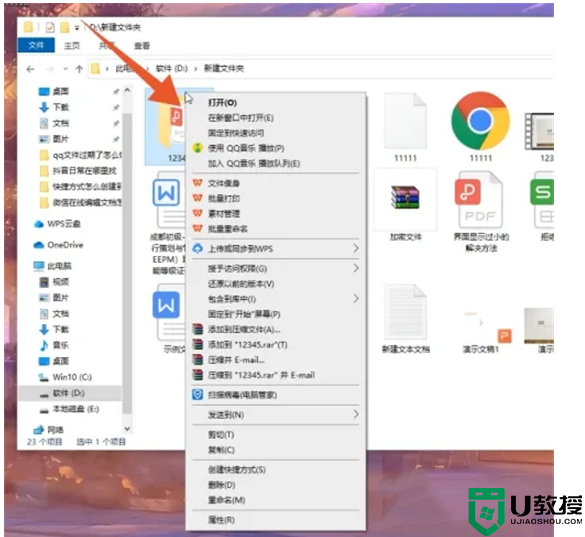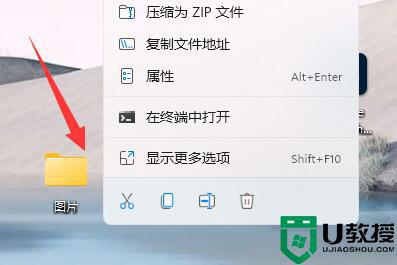电脑文件怎么发送到微信 如何将电脑文件发送到手机微信
时间:2024-03-13作者:bianji
昨天小编想要将电脑中的文件发送到手机微信上,但是不知道怎么操作,于是小编到网上去研究了一番,总算找到了电脑文件发送到手机微信的方法,并且成功的将自己的文件发送到了手机微信,现在小编把自己使用的方法也带来给大家,大家如果感兴趣的话赶紧来系统城查看一下吧。

电脑文件怎么发送到微信?
具体步骤如下:
1.先在电脑上登录你的微信,点击聊天窗口里面的文件按钮;
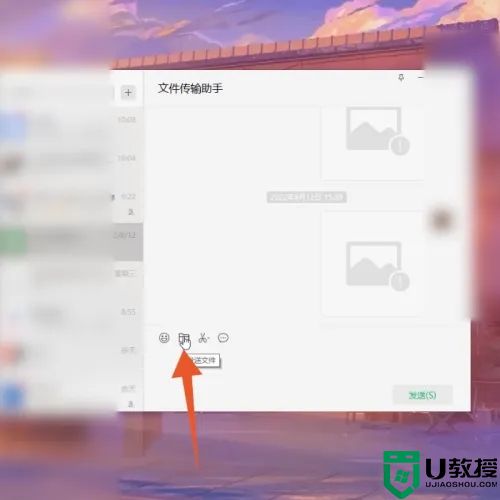
2.在文件夹里面选择并点击你想要发送的具体文件;
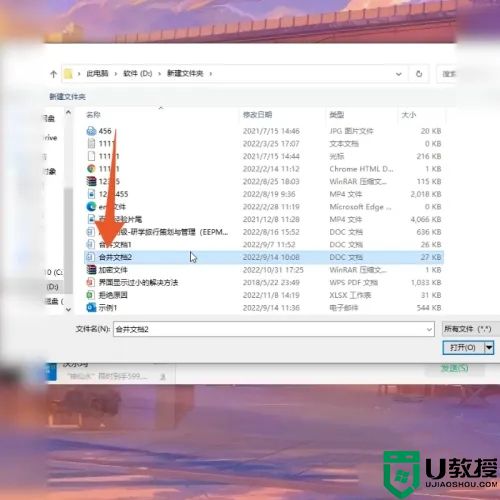
3.点击下面的打开按钮,将这个文件放到微信的输入框里面;
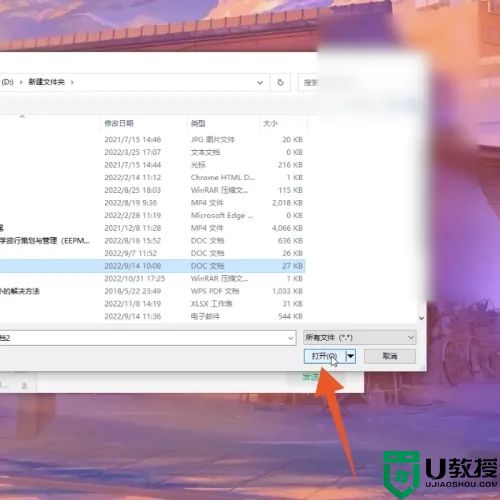
4.再找到并点击微信界面右下角的发送按钮,这样这个电脑文件就被发送到微信上面了。
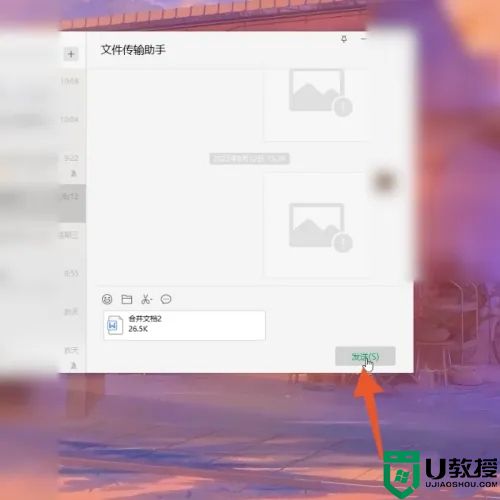
以上就是小编为大家带来的电脑文件怎么发送到微信的方法了,希望能帮助到大家。